- Base de conocimientos
- Marketing
- Redes sociales
- Crea un horario personalizado de publicación en redes sociales
Crea un horario personalizado de publicación en redes sociales
Última actualización: 30 de septiembre de 2025
Disponible con cualquiera de las siguientes suscripciones, a no ser que se indique de otro modo:
-
Marketing Hub Pro, Enterprise
La herramienta de redes sociales de HubSpot te da la opción de publicar posts sociales inmediatamente, a una hora personalizada o en un horario de publicación predeterminado.
Además, puede crear un calendario de publicación personalizado para programar fácilmente sus publicaciones en redes sociales en función de cuándo prevea obtener mayor interacción.
Nota: asegúrate de que la zona horaria de tu cuenta es correcta antes de determinar las horas óptimas para programar tus publicaciones en redes sociales o ajustar tu calendario personalizado de publicaciones en redes sociales.
Determina los horarios óptimos para programar tus publicaciones en redes sociales
Para tener una mejor idea de qué horas son las mejores para publicar tus redes sociales, puedes revisar tu informe de Top Posts y los datos de la pestaña Publicado de tu panel de Redes sociales.
Obtenga más información sobre cómo puede revisar y comparar sus publicaciones en redes sociales para optimizar su interacción.
Revisa tu informe Principales publicaciones
Puedes comprobar el informe Principales publicaciones para obtener un resumen de los horarios de publicación de tus diez publicaciones principales de redes sociales:
- En tu cuenta de HubSpot, dirígete a Marketing > Redes sociales.
- Haz clic en la pestaña Analizar.
- En la parte inferior de la página, revisa el informe Principales publicaciones. La fecha de publicación aparecerá en el informe.
- Para filtrar tus publicaciones, haz clic en el menú desplegable Filtrar por para filtrar las publicaciones por Mayor número de interacciones, Mayor número de impresiones, Mayor número de clics o Mayor número de compartidos.

Analiza y filtra tus posts de redes sociales publicadas
Si quieres obtener más información sobre las mejores horas para publicar tus posts en redes sociales, puedes filtrar y revisar las horas de publicación en tu panel de redes sociales.
- En tu cuenta de HubSpot, dirígete a Marketing > Redes sociales.
-
En la parte superior izquierda de la tabla, deje el filtro de cuentas en Todas las cuentas y el filtro de campañas en Todas las campañas.
-
En la parte superior de la tabla, haz clic en el encabezado de la columnaClics para ordenar tus publicaciones en redes sociales por el número de clics recibidos.
-
Revise la columnaPublicado Hora para ver la fecha y hora en que se publicó cada entrada. Anote las horas de publicación de las 10 entradas que reciben más clics para determinar qué hora del día funciona mejor.
Ajuste su calendario personalizado de publicaciones en redes sociales
- En tu cuenta de HubSpot, haz clic en el icono de settings Configuración en la barra de navegación superior.
- En el menú de la barra lateral izquierda, navega hasta Marketing > Social.
- Haga clic en la pestaña Publicación .
- Coloca el cursor sobre un día para agregar una hora de publicación y luego haz clic en Agregar hora.
-
En el cuadro de diálogo, haga clic en el menú desplegable Hora para seleccionar una hora. Seleccione las casillas de verificación de los días adicionales de la semana a los que desee aplicar este horario y, a continuación, haga clic en Aplicar.
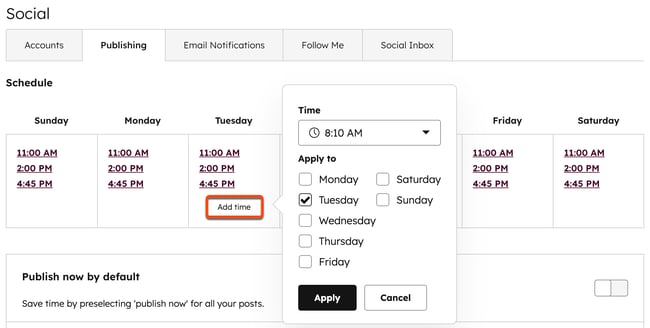
- Para eliminar una hora de publicación existente, pase el ratón por encima de la hora y haga clic en el icono deleteeliminar.
- Para variar las horas de publicación de modo que las entradas se publiquen dentro de los 10 minutos (antes o después) de la hora programada, haga clic para activar el interruptor Publicar como un humano .
